cad2021开始页面怎么关闭 AutoCAD如何关闭启动选项卡
更新时间:2024-08-05 12:55:01作者:xiaoliu
在使用AutoCAD软件时,有时候我们需要关闭启动选项卡来提高工作效率,关闭启动选项卡不仅可以加快软件启动速度,还可以减少不必要的干扰。在CAD2021版本中,关闭启动选项卡的方法非常简单,只需要在启动软件时按住CTRL键即可。这样一来我们就可以更快速地进入软件的工作界面,开始我们的设计工作。
方法如下:
1.打开CAD后,默认打开的是开始页。
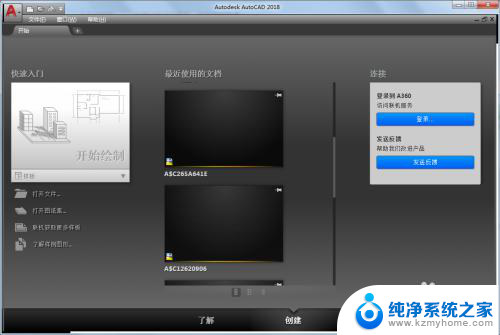
2.新建一个空白文件。
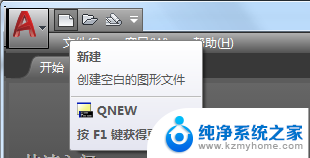
3.在命令行中输入“startmode”命令后回车。

4.将默认的“1”改为“0”,然后回车。

5.此时,开始页就立即关闭了。

以上就是cad2021开始页面怎么关闭的全部内容,如果您还不清楚,可以按照小编的方法进行操作,希望这能对大家有所帮助。
cad2021开始页面怎么关闭 AutoCAD如何关闭启动选项卡相关教程
- 电脑软件开机启动如何关闭 电脑开机启动项关闭方法
- 电脑关闭启动项 电脑开机启动项关闭方法
- 怎么关闭软件开机启动 开机自动启动的软件如何关闭
- wps开始选项卡哪里这么没有查找啊 wps开始选项卡如何查找
- wps怎么关闭绿色护眼页面 如何关闭wps绿色护眼页面
- 开机自己启动的程序怎么关 开机自启动软件如何关闭
- 电脑开机未正确启动怎么办 电脑开机启动项关闭步骤
- 电脑快速开机怎么关闭 Windows 10快速启动如何关闭
- 电脑开机如何关闭自动启动软件 电脑开机自动启动程序怎么关闭
- 钉钉如何取消开机自动启动 钉钉怎么关闭开机自动启动
- thinkpad没有蓝牙 ThinkPad笔记本如何打开蓝牙
- 华为锁屏时间设置 华为手机怎么调整锁屏时间
- 华为的蓝牙耳机怎么连接 华为蓝牙耳机连接新设备方法
- 联想电脑开机只显示lenovo 联想电脑开机显示lenovo怎么解决
- 微信怎么找回原密码 微信密码忘记怎么找回
- 无线耳机怎么调左右声道 如何设置蓝牙耳机左右声道
电脑教程推荐
- 1 联想电脑开机只显示lenovo 联想电脑开机显示lenovo怎么解决
- 2 如何使用光驱启动 如何设置光驱启动顺序
- 3 怎么提高笔记本电脑屏幕亮度 笔记本屏幕亮度调节方法
- 4 tcl电视投屏不了 TCL电视投屏无法显示画面怎么解决
- 5 windows2008关机选项 Windows server 2008 R2如何调整开始菜单关机按钮位置
- 6 电脑上的微信能分身吗 电脑上同时登录多个微信账号
- 7 怎么看电脑网卡支不支持千兆 怎样检测电脑网卡是否支持千兆速率
- 8 荣耀电脑开机键在哪 荣耀笔记本MagicBook Pro如何正确使用
- 9 一个耳机连不上蓝牙 蓝牙耳机配对失败
- 10 任务栏被隐藏时,可以按 键打开开始菜单 如何隐藏任务栏并用快捷键调出